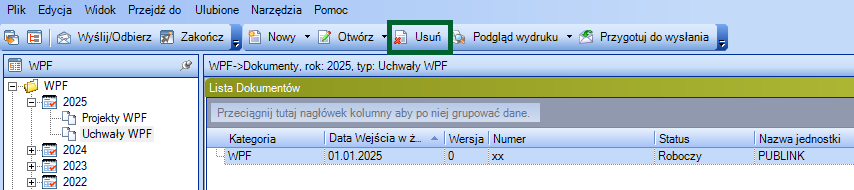Zanim wyślesz paczkę danych do uchwały WPF do ekspertów Publink, jeśli występują zmiany w przedsięwzięciach przygotuj załącznik 2 w BeSTii.
Krok 1
Otwórz program BeSTi@ i przejdź do zakładki „WPF” oraz wybierz 2025 rok.
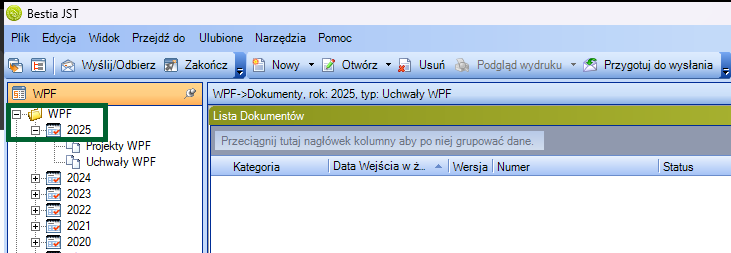
Krok 2
Przejdź do folderu „Uchwały WPF”.
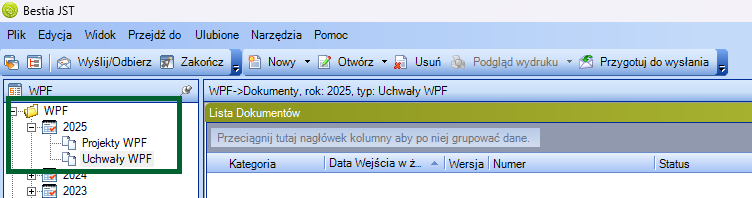
Krok 3
Utwórz nowy dokument „WPF na podstawie projektu WPF”. Dzięki temu w powstałym dokumencie będzie dostępna lista przedsięwzięć z projektu WPF na 2025 rok.

Krok 4
Nadaj roboczą nazwę utworzonego dokumentu, ustaw organ oraz podstawę prawną i zapisz dokument.
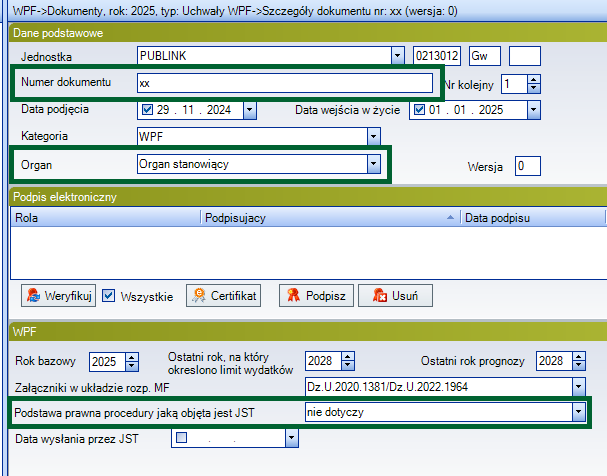
Krok 5
W utworzonym dokumencie otwórz załącznik „Przedsięwzięcia WPF”.
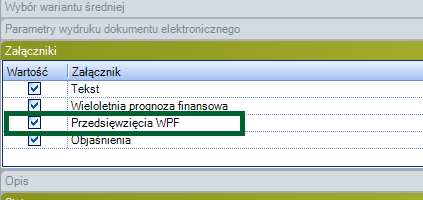
Krok 6
Dokonaj stosownych zmian i aktualizacji wartości oraz wprowadź nowe przedsięwzięcia.
Krok 7
Zapisz zmiany oraz dokument.
Krok 8
Teraz wróć do WPF Asystenta i wyślij paczkę danych do Publink zgodnie z instrukcją.
Krok 9
Roboczy dokument będzie wyświetlał się na liście dokumentów w BeSTii pod nadaną nazwą oraz o statusie „roboczy”.
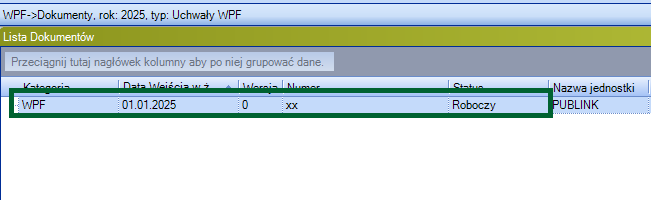
Krok 10
Przed wgraniem gotowej wersji Uchwały WPF do BeSTii konieczne będzie usunięcie roboczego dokumentu.